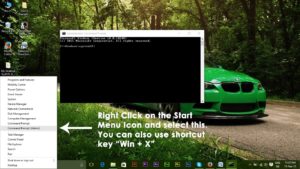Чтобы ваш компьютер всегда был на высоте, он должен иметь все последние обновления. Компьютеры нуждаются в обновлении всего – от операционной системы, на которой они работают, программ и приложений, установленных на них, до драйверов для всех устройств, которые есть на компьютере. Компьютеры считают каждую из своих частей отдельным устройством – от мыши до жесткого диска, от графического процессора до каждого из USB-портов — каждая часть компьютера является устройством, и для каждого устройства существуют драйверы, которые позволяют компьютеру эффективно взаимодействовать с конкретным устройством.
Чтобы все устройства на вашем компьютере функционировали так, как они задуманы, ваш компьютер должен иметь актуальные версии драйверов для всех устройств. В Windows 10 обновления драйверов для множества устройств (от сетевых адаптеров и мониторов до принтеров и графических адаптеров – а также множества других устройств) автоматически загружаются и устанавливаются Windows Update.
Однако в некоторых случаях Windows Update не может успешно загрузить и установить обновленное программное обеспечение драйверов для конкретного устройства, или производитель устройства может иногда не сделать обновление доступным через Windows Update. Кроме того, если у вас возникли проблемы с определенным устройством на компьютере с Windows 10, обновление драйверов для него является одним из наиболее эффективных и часто предлагаемых методов устранения неполадок. Во всех этих (и многих других) случаях пользователю приходится самостоятельно обновлять драйверы, а это задача, с которой большинство пользователей Windows 10 не справляются. Если вы используете компьютер с Windows 10 и вам необходимо обновить драйверы для какого-либо устройства на компьютере, ниже перечислены два различных способа, которыми вы можете это сделать:
Способ 1: Поиск обновленного программного обеспечения драйверов устройств в диспетчере устройств
Прежде всего, вы можете запустить Диспетчер устройств и использует его для поиска обновления драйверов для данного устройства. Если вы хотите сделать это, вам нужно просто:
- Щелкните правой кнопкой мыши на Меню Пуск нажмите кнопку или нажмите кнопку логотип Windows ключ + X чтобы открыть раздел меню WinX.
- Нажмите на Диспетчер устройств в меню WinX запустить диспетчере устройств.

- в Диспетчер устройств, просто дважды щелкните на разделе устройств, к которому относится устройство, для которого вы хотите найти обновленные драйверы, чтобы развернуть его. Например, если вы ищете обновления драйверов для видеокарты, вы’ развернете меню Адаптеры дисплея раздел или Сетевые адаптеры если вы ищете обновления драйверов для сетевого адаптера.

- В разделе, который вы расширили, найдите и щелкните правой кнопкой мыши устройство, драйверы которого вы хотите обновить до последней доступной версии, и нажмите кнопку Обновить программное обеспечение драйвера….

- Нажмите на Автоматический поиск обновленного программного обеспечения для драйверов.

- Просто подождите, пока Windows выполнит поиск во Всемирной паутине более новой версии драйверов для выбранного устройства. Если Windows найдет обновленное программное обеспечение драйвера для устройства, она автоматически загрузит и установит его. Если Windows не найдет более новую итерацию драйверов для данного устройства, она сообщит вам об этом, и тогда вам нужно будет начать думать об альтернативе.
Способ 2: Ищите обновленные драйверы устройств на сайте производителя’
Если Windows не смогла найти и/или загрузить и установить обновленное программное обеспечение драйвера для данного устройства, не бойтесь – вы все еще можете зайти на официальный сайт производителя соответствующего устройства и посмотреть, выпустили ли они какие-либо обновления для драйверов устройства’. Если вы всерьез намерены заняться этим, вам’ необходимо выяснить, кто произвел данное устройство (это можно легко понять из списка устройств в разделе Диспетчер устройств) и добраться до Downloads или Поддержка в разделе официального сайта производителя’.
Как только вы окажетесь там, где нужно, начните поиск драйверов для соответствующего устройства, разработанных специально для вашей конкретной комбинации устройства и операционной системы. Например, если вам нужно обновленное программное обеспечение драйвера для принтера HL-3170CDW производства Brother и вы используете 64-битную версию Windows 10, вам нужно перейти здесь и поиск драйверов устройств для Brother’s HL-3170CDW для компьютеров с 64-битной итерацией Windows 10.